موبایل آکادمی
همه چیز درمورد تعمیرات موبایل و لپ تاپ و اخبار روز دنیاموبایل آکادمی
همه چیز درمورد تعمیرات موبایل و لپ تاپ و اخبار روز دنیاچطور رمز گوشی سامسونگ الگو را باز کنیم؟
امروزه گوشیهای هوشمند، بهویژه مدلهای سامسونگ، برای حفظ امنیت کاربران از روشهای قفل متنوعی استفاده میکنند؛ از جمله رمز عددی، اثر انگشت و الگوی گرافیکی. اما گاهی اوقات ممکن است کاربر رمز یا الگوی قفل گوشی را فراموش کند و دسترسی به گوشی برایش محدود شود. در این مقاله، بهطور جامع و با رعایت اصول سئو، راهحلهای کاربردی برای باز کردن قفل الگوی سامسونگ ارائه میدهیم.
۱. استفاده از حساب کاربری گوگل (Google Account)
یکی از سادهترین روشهای باز کردن قفل الگو، ورود از طریق حساب گوگل است. این روش برای گوشیهایی کاربرد دارد که قبلاً با حساب گوگل همگامسازی شدهاند.
- چند بار الگوی اشتباه را وارد کنید تا گزینه "Forgot Pattern" ظاهر شود.
- روی این گزینه بزنید و وارد حساب گوگل خود شوید.
- پس از تأیید حساب، میتوانید رمز جدیدی تنظیم کنید و به گوشی دسترسی پیدا کنید.
نکته: برای استفاده از این روش، اتصال اینترنت در گوشی باید فعال باشد.
۲. باز کردن قفل با Samsung Find My Mobile
سامسونگ برای کاربران خود سرویسی به نام Find My Mobile فراهم کرده است که امکان باز کردن قفل گوشی از راه دور را فراهم میکند.
- به وبسایت Find My Mobile بروید و با حساب سامسونگ خود وارد شوید.
- از میان دستگاههای موجود، گوشی قفلشده را انتخاب کنید.
- گزینه "Unlock" را بزنید و دستورالعملها را دنبال کنید.
- بعد از تأیید هویت، الگو یا رمز گوشی حذف میشود.
پیشنیاز: برای استفاده از این روش، باید قبلاً حساب سامسونگ را روی گوشی فعال کرده باشید.
۳. ریست فکتوری گوشی سامسونگ
اگر روشهای بالا کارساز نبود، ریست فکتوری میتواند آخرین گزینه باشد. این روش تمام دادههای گوشی را پاک میکند و گوشی به تنظیمات کارخانه برمیگردد.
- گوشی را خاموش کنید.
- دکمههای پاور + ولوم بالا را همزمان نگه دارید تا وارد حالت ریکاوری شوید.
- با استفاده از دکمههای صدا گزینه "Wipe data/factory reset" را انتخاب کنید و با دکمه پاور تأیید کنید.
- پس از پایان فرآیند، گوشی بدون الگو روشن میشود.
هشدار: قبل از ریست فکتوری حتماً مطمئن شوید که از اطلاعات مهم خود نسخه پشتیبان تهیه کردهاید.
۴. باز کردن الگو با حالت ایمن (Safe Mode)

گاهی اوقات، قفل الگو به دلیل نصب برنامههای امنیتی جانبی فعال میشود. در این شرایط، میتوانید گوشی را در حالت ایمن (Safe Mode) راهاندازی کنید.
- دکمه پاور را نگه دارید تا منوی خاموش کردن ظاهر شود.
- روی "Power off" چند ثانیه نگه دارید تا گزینه Safe Mode ظاهر شود و آن را انتخاب کنید.
- در حالت ایمن، برنامههای جانبی غیرفعال میشوند و شاید بتوانید الگو را حذف یا تغییر دهید.
۵. استفاده از نرمافزارهای جانبی
برخی از نرمافزارهای کامپیوتری مانند Dr.Fone و Tenorshare 4uKey برای باز کردن قفل الگوی سامسونگ کاربرد دارند. این برنامهها با اتصال گوشی به کامپیوتر و اجرای مراحل خاص، قفل دستگاه را حذف میکنند.
- یکی از نرمافزارها را نصب و اجرا کنید.
- گوشی را با کابل USB به کامپیوتر وصل کنید.
- دستورالعملهای ارائهشده را دنبال کنید تا قفل حذف شود.
توجه: استفاده از این برنامهها ممکن است موجب از بین رفتن اطلاعات شود، پس با دقت مراحل را انجام دهید.
۶. استفاده از پین پشتیبان (Backup PIN)
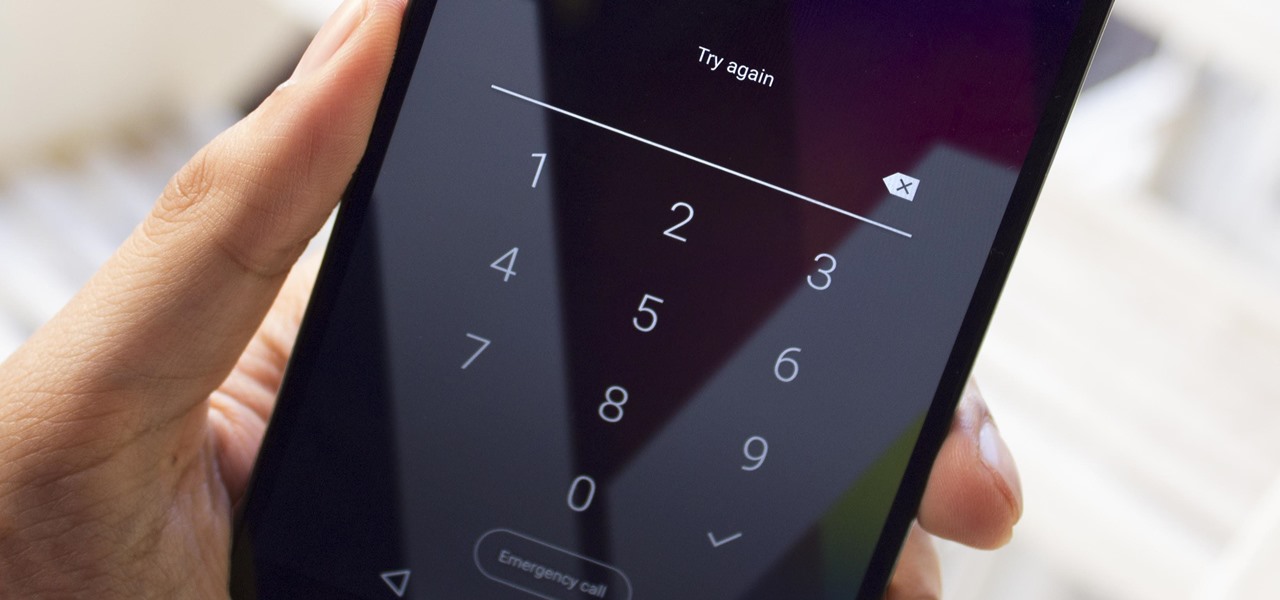
در برخی از مدلهای قدیمی سامسونگ، هنگام تنظیم الگوی قفل، یک پین پشتیبان هم تنظیم میشود. اگر الگو را فراموش کردهاید، میتوانید از این پین برای باز کردن قفل استفاده کنید:
- چند بار الگوی اشتباه وارد کنید تا گزینه "Use Backup PIN" ظاهر شود.
- پین پشتیبان را وارد کنید و قفل گوشی باز میشود.
۷. مراجعه به نمایندگی تعمیرات موبایل سامسونگ
اگر هیچکدام از روشهای بالا مؤثر نبود یا به اطلاعات گوشی دسترسی نداشتید، مراجعه به نمایندگی تعمیرات موبایل سامسونگ بهترین گزینه است. در این مراکز، با استفاده از تجهیزات تخصصی و رعایت اصول امنیتی، قفل گوشی شما بدون آسیب به دادهها باز میشود.
نکات پایانی
- پیشگیری از فراموشی رمز: بهتر است از روشی استفاده کنید که بهراحتی قابل یادآوری باشد یا الگو را در جایی امن ذخیره کنید.
- تهیه نسخه پشتیبان: بهطور مرتب از دادههای مهم خود نسخه پشتیبان تهیه کنید تا در صورت نیاز به ریست فکتوری، اطلاعاتتان از بین نرود.
- فعالسازی حساب سامسونگ و گوگل: این حسابها کمک زیادی در مدیریت و باز کردن قفل دستگاه دارند.
نتیجهگیری
فراموش کردن الگوی قفل گوشی سامسونگ ممکن است برای هر کسی اتفاق بیفتد، اما با استفاده از روشهای مختلف مانند حساب گوگل، Samsung Find My Mobile، یا ریست فکتوری، میتوانید بهراحتی مشکل را برطرف کنید. همچنین مراجعه به نمایندگی تعمیرات موبایل در صورت عدم موفقیت در روشهای دیگر، راهحل نهایی و مطمئنتری است.
چرا گوشی سامسونگ به تلویزیون وصل نمی شود؟ بررسی دلایل و راه حل ها
اتصال گوشی سامسونگ به تلویزیون یکی از ویژگیهای جذاب و کارآمد است که به کاربران اجازه میدهد محتوای خود را روی یک صفحه نمایش بزرگتر مشاهده کنند. اما گاهی اوقات کاربران با مشکل عدم اتصال گوشی سامسونگ به تلویزیون مواجه میشوند که میتواند تجربه کاربری را به شدت تحت تأثیر قرار دهد. در این مقاله به بررسی دلایل اصلی عدم اتصال گوشی سامسونگ به تلویزیون و ارائه راهحلهایی برای حل این مشکل میپردازیم.
منبع:https://www.samsung.com/us
۱. ناسازگاری دستگاهها

یکی از اصلیترین دلایلی که ممکن است گوشی سامسونگ به تلویزیون وصل نشود، ناسازگاری بین دستگاههاست. تلویزیونهای مختلف ممکن است از فناوریهای مختلفی برای اتصال استفاده کنند و این فناوریها باید با گوشی سامسونگ شما همخوانی داشته باشند.
راهحل:
ابتدا مطمئن شوید که تلویزیون شما از تکنولوژیهای Miracast یا DLNA پشتیبانی میکند. بسیاری از گوشیهای سامسونگ به صورت پیشفرض از این دو فناوری برای اتصال به تلویزیون استفاده میکنند. اگر تلویزیون شما قدیمیتر است یا از این تکنولوژیها پشتیبانی نمیکند، ممکن است به دستگاههای جانبی مانند Chromecast یا یک کابل HDMI نیاز داشته باشید.
۲. مشکلات نرمافزاری
گاهی اوقات، مشکلات نرمافزاری در گوشی سامسونگ میتواند باعث قطع اتصال یا عدم برقراری اتصال به تلویزیون شود. مشکلات نرمافزاری ممکن است به دلیل نسخه قدیمی سیستمعامل یا خرابی در تنظیمات مربوط به اتصال وایفای باشد.
راهحل:
مطمئن شوید که سیستمعامل گوشی شما بهروز است. سامسونگ معمولاً آپدیتهای نرمافزاری منظمی ارائه میدهد که مشکلات مربوط به اتصال را رفع میکنند. همچنین، میتوانید تنظیمات شبکه گوشی را بازنشانی کنید تا هرگونه مشکل احتمالی در این بخش برطرف شود.همچنین برای رفع مشکلات نرم افزاری میتوانید ازاین سایت کمک بگیرید.
۳. استفاده از کابل نامناسب
اگر از کابل برای اتصال گوشی به تلویزیون استفاده میکنید، کیفیت کابل میتواند نقش مهمی در برقراری اتصال داشته باشد. استفاده از کابلهای نامناسب یا خراب ممکن است باعث شود که گوشی شما به درستی به تلویزیون وصل نشود.
راهحل:
از کابلهای اورجینال یا با کیفیت بالا برای اتصال استفاده کنید. کابلهای HDMI یا MHL استاندارد باید از اتصال بینقص بین گوشی و تلویزیون پشتیبانی کنند. همچنین، کابل را از نظر فیزیکی بررسی کنید و مطمئن شوید که هیچ قطعی یا خرابی در آن وجود ندارد.
۴. مشکلات وایفای

بسیاری از اتصالات بیسیم بین گوشی سامسونگ و تلویزیون از طریق شبکه وایفای برقرار میشوند. اگر شبکه وایفای ضعیف یا ناپایدار باشد، احتمال دارد که اتصال دچار مشکل شود.
راهحل:
ابتدا مطمئن شوید که هر دو دستگاه (گوشی و تلویزیون) به یک شبکه وایفای متصل هستند. اگر شبکه وایفای ضعیف است، میتوانید از تقویتکنندههای وایفای یا نزدیکتر کردن مودم به تلویزیون و گوشی استفاده کنید. در صورتی که مشکل همچنان پابرجا بود، ممکن است بخواهید تنظیمات مودم یا روتر را بررسی کنید و بهروزرسانیهای نرمافزاری آن را انجام دهید.
۵. عدم پشتیبانی از Screen Mirroring
برخی از تلویزیونها یا گوشیها ممکن است از فناوری Screen Mirroring که به کاربران امکان میدهد صفحه گوشی خود را به تلویزیون منتقل کنند، پشتیبانی نکنند. این مشکل معمولاً در تلویزیونهای قدیمیتر یا گوشیهایی با نسخههای پایینتر اندروید دیده میشود.
راهحل:
ابتدا مطمئن شوید که تلویزیون شما از Screen Mirroring پشتیبانی میکند. اگر تلویزیون شما از این ویژگی پشتیبانی نمیکند، میتوانید از دستگاههای جانبی مانند Chromecast یا Amazon Fire Stick استفاده کنید. این دستگاهها به شما امکان میدهند که محتوای گوشی خود را از طریق اینترنت به تلویزیون منتقل کنید.
۶. مشکل در تنظیمات تلویزیون
گاهی اوقات مشکل از تلویزیون است و نه گوشی سامسونگ. تنظیمات تلویزیون ممکن است به گونهای باشد که امکان برقراری اتصال با گوشی را فراهم نکند.
راهحل:
تنظیمات تلویزیون را بررسی کنید و مطمئن شوید که حالت اتصال بیسیم فعال است. در برخی از تلویزیونها، این قابلیت به صورت پیشفرض غیرفعال است و باید از طریق منوی تنظیمات تلویزیون آن را فعال کنید. همچنین، تلویزیون را به تنظیمات کارخانه بازگردانید تا مشکلات احتمالی رفع شوند.
۷. مشکلات مربوط به برنامهها
برخی کاربران از برنامهها برای اتصال گوشی سامسونگ به تلویزیون استفاده میکنند. این برنامهها ممکن است با دستگاه شما سازگاری نداشته باشند یا مشکلات فنی داشته باشند که مانع از اتصال موفق شوند.
راهحل:
سعی کنید از برنامههای رسمی سامسونگ مانند Smart View برای اتصال استفاده کنید. این برنامهها معمولاً پایدارتر هستند و کمتر با مشکلات اتصال مواجه میشوند. همچنین، برنامههای شخص ثالث را بهروزرسانی کرده و اطمینان حاصل کنید که از آخرین نسخههای آنها استفاده میکنید.
۸. محدودیتهای فنی گوشی
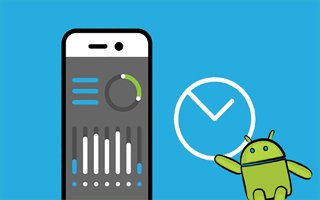
برخی از مدلهای گوشی سامسونگ ممکن است محدودیتهایی داشته باشند که مانع از اتصال بیسیم به تلویزیون شوند. این موضوع بیشتر در مدلهای پایینتر و قدیمیتر دیده میشود.
راهحل:
اگر گوشی شما از فناوریهای بیسیم پشتیبانی نمیکند، میتوانید از کابلهای فیزیکی مانند HDMI یا MHL استفاده کنید. همچنین، بررسی کنید که آیا گوشی شما از حالت "Smart View" یا ویژگیهای مشابه پشتیبانی میکند یا خیر.اگر همچنان در این زمینه محدودیت ها گوشی سامسونگ خود سوالاتی دارید میتوانید ازاین بخش با ما در ارتباط باشید .
۹. بهروزرسانیهای ناقص تلویزیون
تلویزیونها نیز همانند گوشیها نیاز به بهروزرسانی نرمافزاری دارند. عدم بهروزرسانی به موقع تلویزیون میتواند باعث ناسازگاری با دستگاههای جدیدتر شود و اتصال به گوشی سامسونگ را دشوار کند.
راهحل:
بررسی کنید که آیا بهروزرسانی نرمافزاری جدیدی برای تلویزیون شما موجود است یا خیر. بسیاری از تلویزیونهای هوشمند این امکان را دارند که بهصورت خودکار بهروزرسانی شوند. همچنین میتوانید به وب سایت تلوزیون خود مراجعه کردهو نسیت به دریافت بروزرسانی جدید تلوزیون خود اقدام نمایید.
۱۰. عوامل محیطی
عوامل محیطی مانند فاصله زیاد بین گوشی و تلویزیون، تداخل امواج رادیویی و دیوارهای ضخیم نیز میتوانند مانع از اتصال بیسیم گوشی سامسونگ به تلویزیون شوند.
راهحل:
سعی کنید گوشی خود را نزدیکتر به تلویزیون قرار دهید و موانع فیزیکی مانند دیوارها را کاهش دهید. همچنین، از تداخل امواج رادیویی دستگاههای دیگر مانند مودمها، مایکروویو و تلفنهای بیسیم مطمئن شوید.
نتیجهگیری
عدم اتصال گوشی سامسونگ به تلویزیون ممکن است دلایل متعددی داشته باشد؛ از مشکلات نرمافزاری گرفته تا تنظیمات نادرست یا ناسازگاری دستگاهها. با بررسی مراحل و راهحلهای ذکر شده، شما میتوانید این مشکل را شناسایی کرده و آن را رفع کنید. در نهایت، استفاده از ابزارها و تکنولوژیهای مناسب میتواند تجربه اتصال را بهبود بخشد و از دیدن محتوای خود بر روی یک صفحه نمایش بزرگ لذت ببرید.